EZ Document Safe保护机密不偷窥
来源:岁月联盟
时间:2008-03-19
小资料:
语言种类:英文
版本号: 1.8
文件大小: 4200K
软件类型: 文件管理/安全工具
系统平台: Win 9x/Nt/2000/Xp
下载地址: http://www.zodiacode.com/download/edocsafe_180_setup.exe
一、软件简介
软件下载后,安装非常简单,只要一路点击“next”即可,没有插件提示,默认设置完成后启动程序和随系统启动,大家可根据喜好而定。如图1所示。
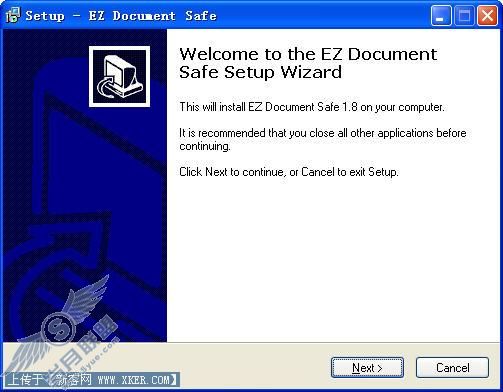
主程序打开后,在工作区中点击“how it works”可以了解工具是如何工作的;点击“quick tutorial”会快速的了解使用指南;点击“start use”开始使用工具,如图2所示。
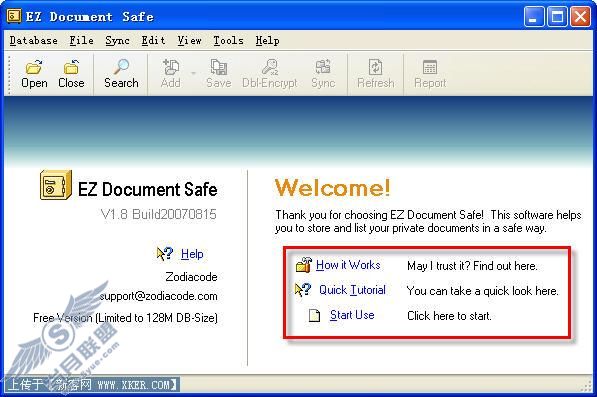
1、创建加密数据库
在主窗口中点击“database”菜单中的“new database”按钮,在弹出的向导窗口“location”栏中点击“浏览”按钮,选择新建加密数据库的路径。在下一步中点击“change”按钮更改数据库显示图标。在“alias”栏中输入数据库的别名,使用别名有利于使用与管理数据库,在“image size”栏中输入加密数据库的尺寸(默认下是60MB)。如图3所示。另外,还需设定密码,最后点击“finish”按钮完成创建工作。
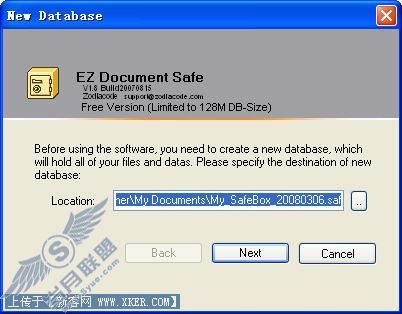
小提示:工具可以使用优盘作为打开加密数据库的密钥,在定义别名窗口中,勾选“create an usb-key-file”项,将优盘链接到电脑上即可将密钥文件写入优盘,如图4所示。
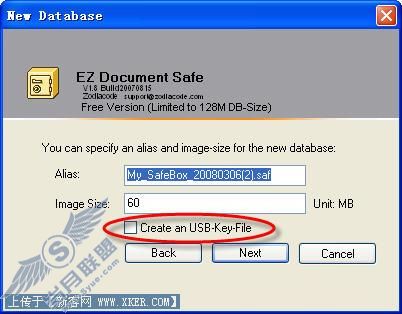
新建的数据库是空的,不包含任何文件。在窗口的左侧“catalog”列表中显示默认的文件夹管理结构,在初始状态下“root”根节点只包含“documents”和“favorites”文件夹,用于管理文档和收藏夹,如图5所示。
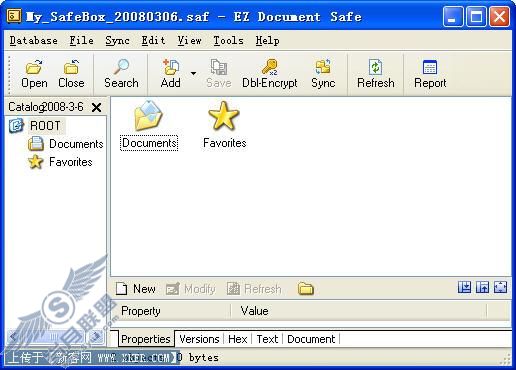
选中“documents”分支的右键菜单上点击“new folder”项,即可将其下名称为“new folder”的文件夹改为合适的名称。按照上述方式可创建各类文件夹。在“catalog”列表中选中所需的文件夹名称,点击“file”菜单中的“add file”命令,在弹出的窗口中可以选择所需的重要文档(可多选),确认后即可加入到该加密数据库中的对应位置。同样,点击“file”菜单下的“add folder”命令添加某个文件夹到数据库中。如图6所示。

小提示:在浏览资源管理器中可以将重要文档或文件夹拖拽到加密数据库中。另外,也可用“ctrl+c”拷贝文档或文件夹,用“ctrl+v”粘贴到数据库中。 3、操作加密库中的文件
在“catalog”列表中选择对应的文件夹名称,在右侧窗口中会显示相应文件列表,选中文本文件,在底部选择“text”面板,就会预览到其内容。选中图片文件,在底部选择“document”面板就会查看图片内容,如图7所示。
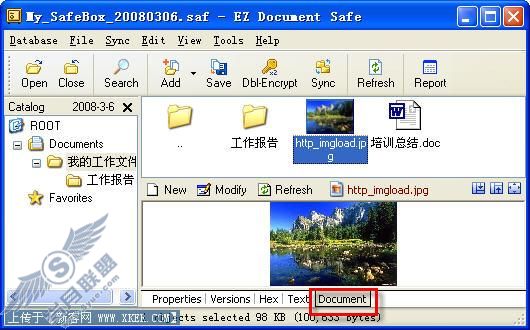
不管选中任何文件,“properties”面板中可以显示其详细的属性信息,包括名称、路径、状态、修改日期等,甚至还可以自动计算其MD5校验值。在需要编辑时双击选中文档,即可在默认的编辑器中将其打开,进而进行各种编辑操作。
通过底部的“new”按钮可以创建简单的文件,在弹出菜单中选择“text”或“html”项就可在当前文件夹中创建。点击“file”菜单中的“save to”命令可以导出数据库中的文件。添加到加密数据库中的文件源路径并没变。当源文件发生变动时,如何保证与加密数据库中的文件同步?选中该文件夹,点击“sync”菜单中的“sync working files”命令,软件即可将所包含在其中的文件和源文件进行扫描比较,在比较列表中显示对比信息,如图8所示。
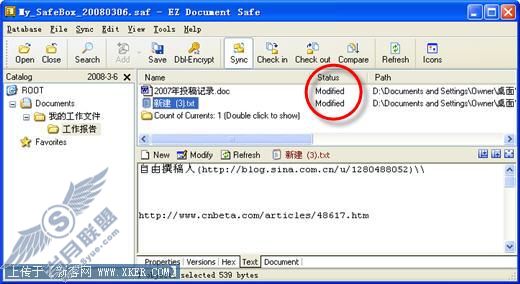
小提示:在“status”状态栏下显示“current”表示两者完全一致;“modified”表示两者存在差异;“out of day”表示目标文件比源文件新;“missing”表示源文件已经不存在了;“not in view”表示源目标文件消失。点击“sync”菜单下的“check in”命令可以使用源文件更新数据库中的相应文件,点击“check out”可以使用数据库中的文件更新源文件。 4、二次加密功能
工具还对数据库中的文件做二次加密,即使别人打开数据库,也是无法找到文件,因为它们已隐藏,包括文件信息与 数据内容都彻底加密。方法是点击“file”菜单中的“doule encrype”命令实现加密。首先选中对应的文件夹,右键菜单中选择“properties”项,在属性窗口中勾选“double password proect”项即可对所有文件进行二次加密,如图9所示。
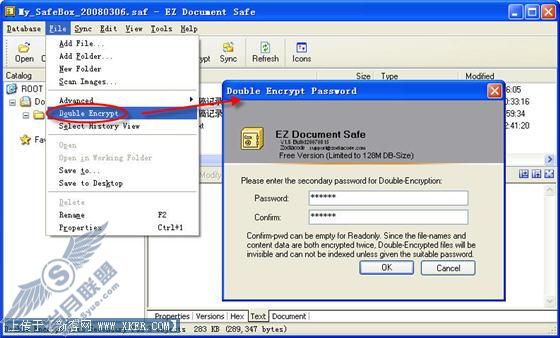
小提示:勾选“appley to sun files”项,表示其子文件夹中的文件同样进行二次加密。也可点击工具栏上的“dbl-encrypt”按钮只对选中文件进行二次加密。
5、查看方式
关闭数据库后,重新启动后,点击“database”菜单中的“open database”命令,在弹出的窗口中选择数据库别名,输入加密口令,可直接打开数据库,但对于二次加密文件,还需要在输入口令时,按照“加密密码/二次加密密码”的格式输入密码,那么二次加密的文件将自动解密,就可以看到所有文件了。如图10所示。
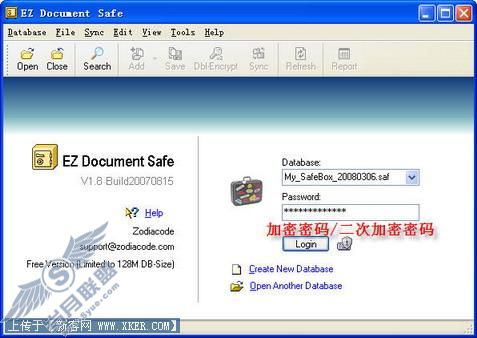
写在最后:
软件在同时创建多个加密数据库时,也是非常有效果的。通过如此的加密就可以有效的保护您的隐私不受侵犯,而且还可以同步更新,感兴趣的朋友赶快试试吧!
